メンバーの二要素認証を無効にする
二要素認証は、より安全に Convi.BASE を利用するための追加の認証方法です。
ここでは、メンバーからの連絡を受けて、管理者がメンバーの二要素認証を無効にする手順を説明します。
自身の二要素認証を無効にする手順は、自分の二要素認証を無効にするを参照してください。
この機能を利用するには、機能権限の「他のメンバーのパスワードを変更」が必要です。
管理者が所属する役割に、「他のメンバーのパスワードを変更」を割り当ててください。
役割を編集する
「メンバーテーブル」を開きます。
目的のメンバーを探します。
二要素認証を有効にしているメンバーだけを表示する場合には、二要素認証を有効にしているメンバーに絞り込むを参照してください。二要素認証を無効にするメンバーのチェックボックスを選択します。
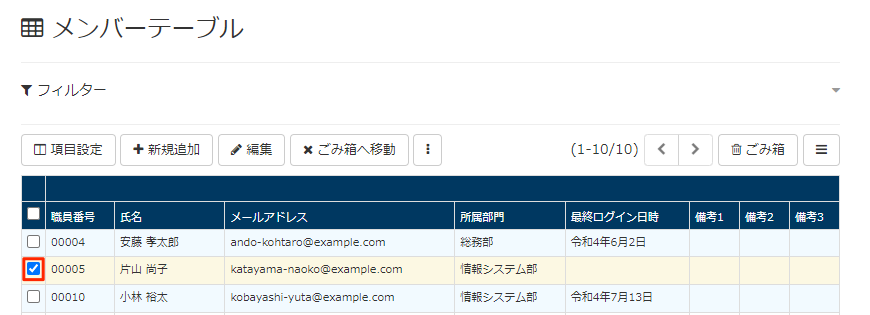
[︙]をクリックし、[二要素認証を無効化]を選択します。
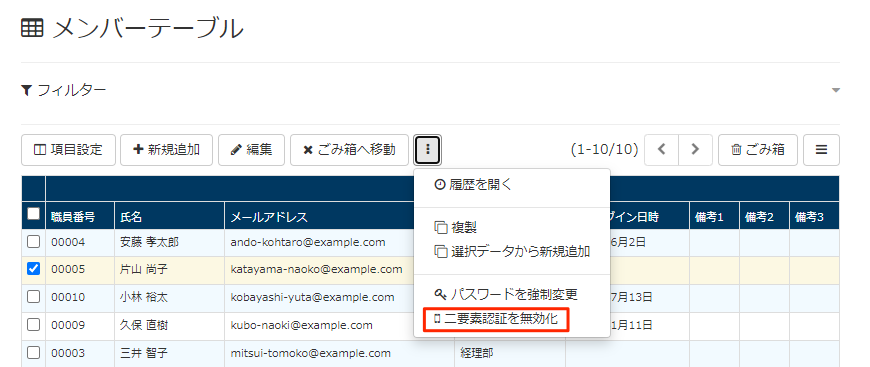
[無効にする]をクリックします。
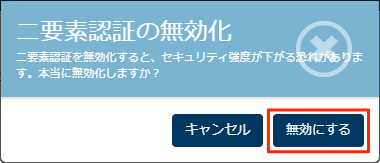
メンバーに、次のことを連絡します。
- 二要素認証を無効にし、Convi.BASE にログインできるようになったこと
- モバイル端末が利用者の手元にない場合:
認証アプリケーションをインストールしたモバイル端末が手元にあるときに、もう一度、二要素認証を有効にすること - モバイル端末を紛失した、機種変更して古いモバイル端末がない場合:
新しいモバイル端末に認証アプリケーションを再インストールし、もう一度、二要素認証を有効にすること
二要素認証を有効にしているメンバーに絞り込む
「メンバーテーブル」を開きます。
ろうとの形をした「フィルター」をクリックします。

「フィルター追加」の便利なフィルターで「二要素認証が有効」を選択します。
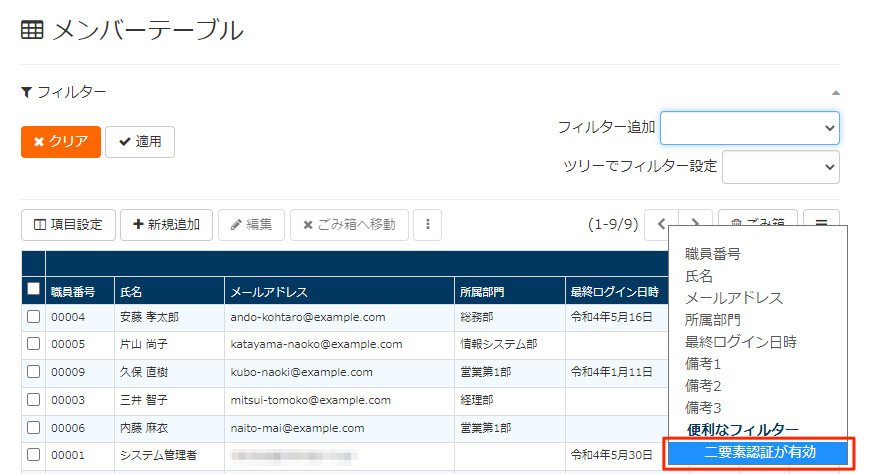
「二要素認証が有効」で「次の値と等しい」を選び、チェックボックスを選択します。
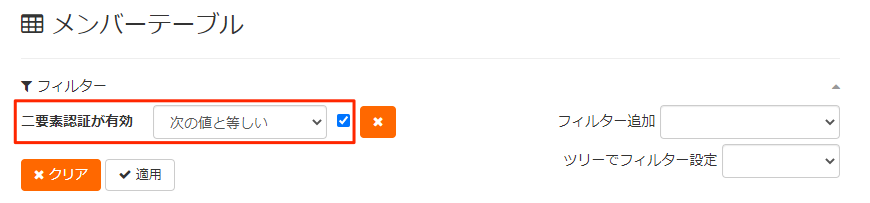
[適用]をクリックします。